Maak een snelkoppeling om het klassieke systeemconfiguratiescherm in Windows 10 te openen
Microsoft Windows 10 / / November 24, 2020
Laatst geupdate op

Microsoft heeft de toegang tot de klassieke systeempagina op Windows 10 20H2 verwijderd, maar u kunt er nog steeds naar toe en er zelfs een snelkoppeling naar maken.
Microsoft werkt langzaam aan klassieke functies op Windows 10. Als je aan het rennen bent Windows 10 20H2 Update van oktober 2020 er is geen voor de hand liggende manier om de klassieke pagina met systeemeigenschappen in het configuratiescherm te openen. Microsoft heeft elke manier verwijderd om het te openen vanaf 20H2. Het is echter niet helemaal weg. U kunt het nog steeds openen en een snelkoppeling maken om het gemakkelijk te openen als u dat wilt. Hier is hoe.
Maak een snelkoppeling naar het systeemconfiguratiescherm
Klik met de rechtermuisknop op een leeg gebied op uw bureaublad en selecteer om te beginnen Nieuw> Snelkoppeling.
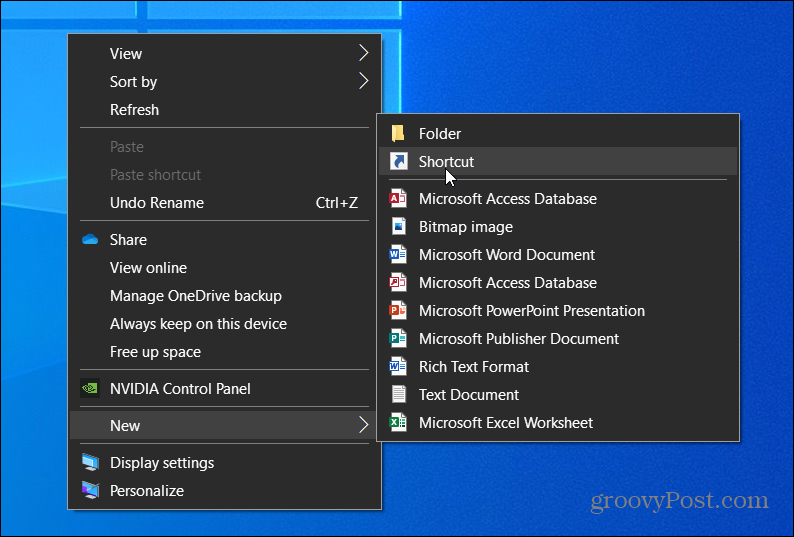
Typ of plak vervolgens in het venster Snelkoppeling maken het volgende in het veld 'Typ de locatie van het item':
shell van explorer.exe {BB06C0E4-D293-4f75-8A90-CB05B6477EEE}
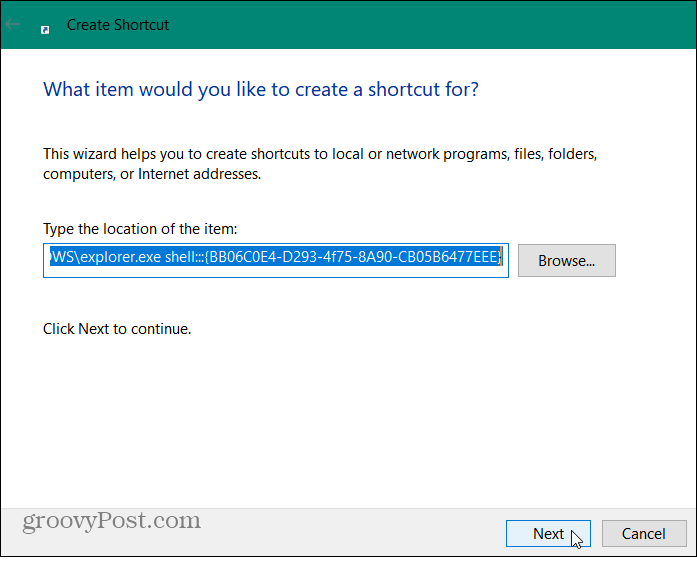
Klik De volgende.
Typ vervolgens op het volgende scherm een bekende naam voor het veld "Typ een naam voor deze snelkoppeling". Iets als "Classic System" of iets dergelijks.
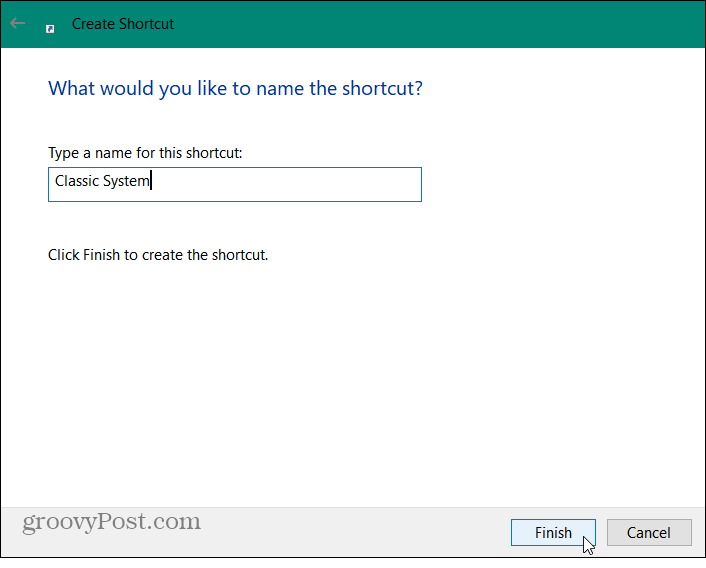
Dubbelklik op de snelkoppeling en de klassieke systeempagina wordt geopend.
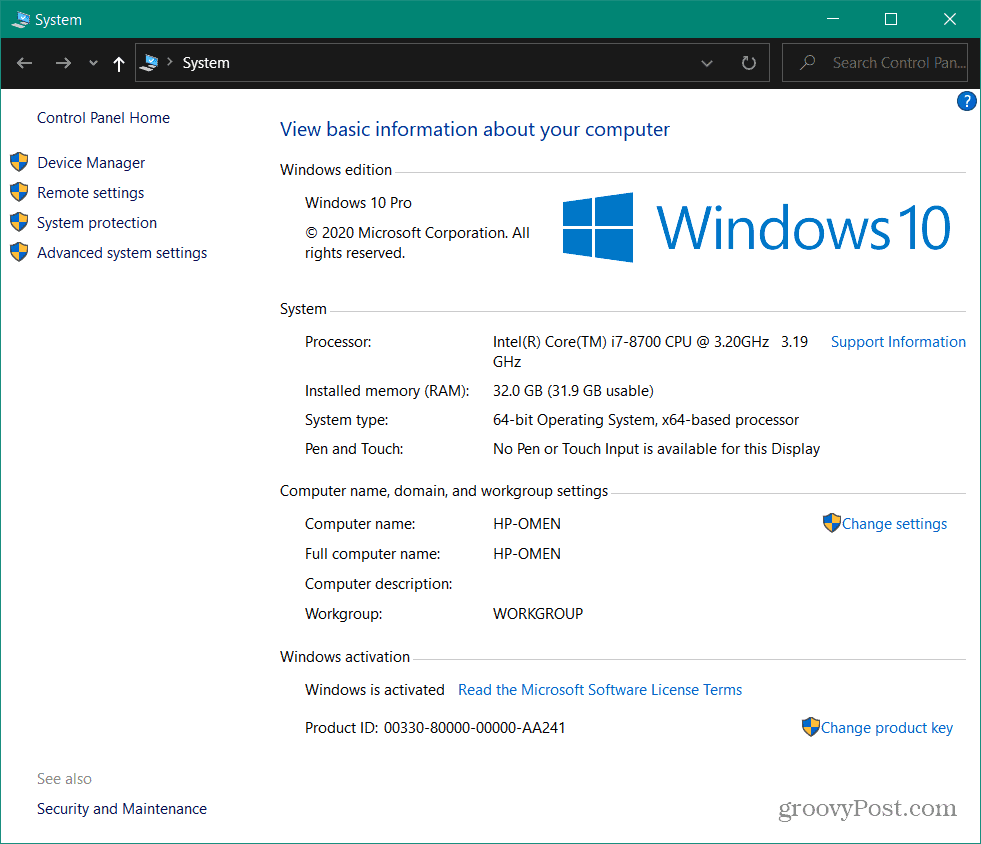
U kunt het ook openen vanaf de regel Uitvoeren met dezelfde shellcode. druk op Windows-toets + R om het opdrachtvenster voor uitvoeren te openen. Plak vervolgens de code van bovenaf en klik OK of druk op Enter en het wordt geopend.
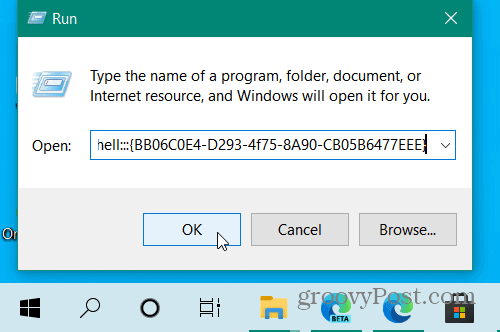
Dus wat gebeurt er als u het klassieke Configuratiescherm opent in de nieuwste versie van Windows 10 en op Systeem klikt? Het opent het gedeelte Over in de app Instellingen. Daar vindt u de specificaties van uw pc, de knop Hernoem deze pc en links naar andere delen van het besturingssysteem.
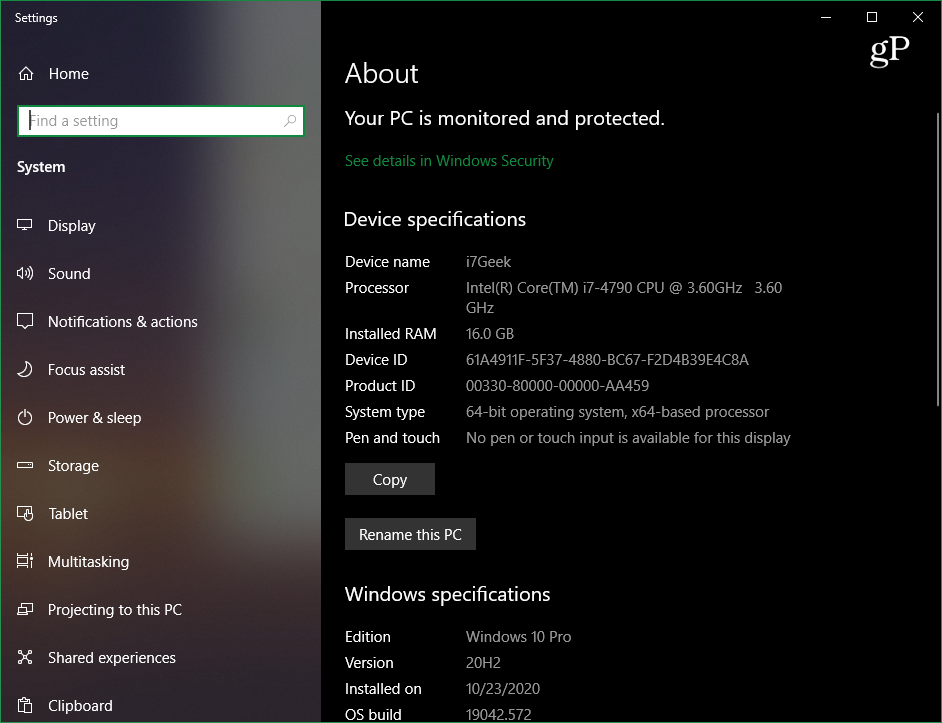
Dit werkt natuurlijk ook met oudere versies van Windows 10. Het kan dus handig zijn als u gemakkelijk toegang tot de pagina vanaf uw bureaublad wilt. Hoewel dit werkt met de update van oktober 2020 (20H2), werkt het mogelijk niet meer in de toekomst versies van Windows 10, aangezien Microsoft doorgaat met het uitfaseren van klassieke functies van het besturingssysteem naar het Instellingen app.
Er zijn veel dingen waarvoor u bureaubladsnelkoppelingen kunt maken in Windows 10. Bekijk ons artikel over hoe u een snelkoppeling maakt om uw pc te vergrendelen.
Prijsafstemming in de winkel: hoe u online prijzen kunt krijgen met fysiek gemak
In de winkel kopen betekent niet dat u hogere prijzen moet betalen. Dankzij prijsafstemmingsgaranties kunt u online kortingen krijgen bij brick-and-mortar ...
Een Disney Plus-abonnement cadeau doen met een digitale cadeaukaart
Als je Disney Plus leuk vindt en het met anderen wilt delen, kun je als volgt een Disney + Gift-abonnement kopen voor ...
Uw gids voor het delen van documenten in Google Documenten, Spreadsheets en Presentaties
U kunt gemakkelijk samenwerken met de webgebaseerde apps van Google. Hier is uw gids voor het delen in Google Documenten, Spreadsheets en Presentaties met de rechten ...
